WordPress リリース前チェックリスト: スピードとセキュリティに関する 12 のヒント (+ UX に関する 3 つのヒント)
公開: 2024-11-29ウェブサイトを公開し、最終的に一般公開する準備はできていますか?その前に、速度とセキュリティに関する WordPress リリース前チェックリストを確認してください。数週間、あるいは何か月もかけて苦労した後、すぐに新しい Web サイトを立ち上げたいと思うかもしれませんが、いくつかの最後の予防策が大きな違いを生む可能性があります。
この記事では、次のことがわかります。
- サイトを迅速に読み込み、ユーザーの関心を維持するための最高のパフォーマンスのヒント。
- サイトとユーザーのデータを保護するための重要なセキュリティ対策。
- おまけとして、最終的なリリースの前に、ユーザー エクスペリエンスに関する 3 つの最も重要なチェックを行います。
自信を持って WordPress サイトを立ち上げる 12 のヒントに従ってください。
WordPress サイトを立ち上げる前の 12 のスピードとパフォーマンスのベストプラクティス
「公開」をクリックする前に、いくつかの重要な手順が残っています。私たちのチェックリストは、WordPress サイトが高速で安全で、すぐに公開できるようにするための最高のパフォーマンスとセキュリティのヒントを提供します。
1. Web サイトのパフォーマンスをテストする
最初のステップは、ステージング サイトの現在のパフォーマンスをテストして、サイトのパフォーマンスを理解することです。なぜ?ページ速度はユーザー エクスペリエンスとコンバージョン率に影響を与えるためです。 Portent の 2023 年の調査によると、Web サイトの読み込み速度は収益に大きな影響を与えます。
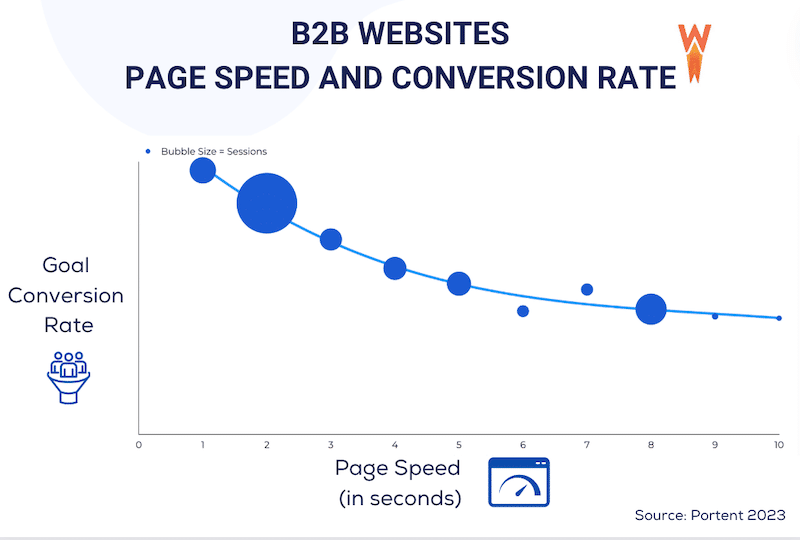
サイトを公開する前にパフォーマンスと全体的なユーザー エクスペリエンスを評価するには、サイトの速度と Core Web Vitals などの主要な指標のパフォーマンスを測定するパフォーマンス テスト ツールである Google PageSpeed Insights を使用できます。
PageSpeed Insights は、Web サイトの速度に基づいて、分析された 5 つの指標ごとにグローバル パフォーマンス スコアと特定のグレードを共有します。緑色のスコアは良好なパフォーマンスを示し、オレンジ色は改善の余地があることを示し、赤色は重大な問題を示します。
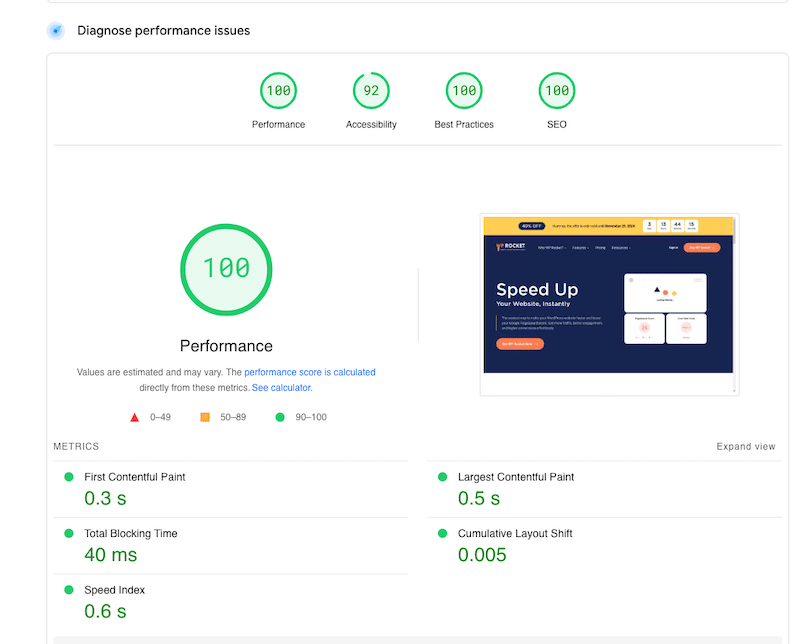
総合スコアとパフォーマンス指標のグレードに加えて、テストには完全なパフォーマンス監査が含まれます。主な問題を特定し、問題に対処するための実用的な推奨事項を提供する診断セクションがあり、結果としてスコアが向上します。
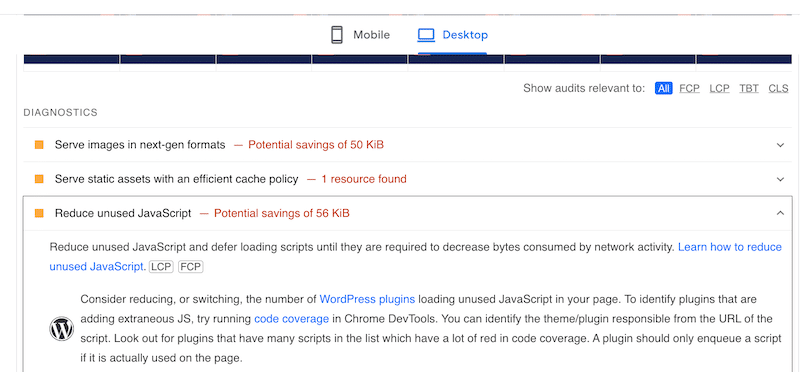
ベスト プラクティスとアクション プラン:
経験則:ページの読み込み時間が 3 秒以下であることを確認します。
WordPress サイトのパフォーマンス テストを実行するには、以下の手順に従ってください。
- Chrome のシークレット ウィンドウを開きます。
- GTmetrix や PageSpeed Insights などのパフォーマンス ツールに移動し、URL を追加して監査を開始します。
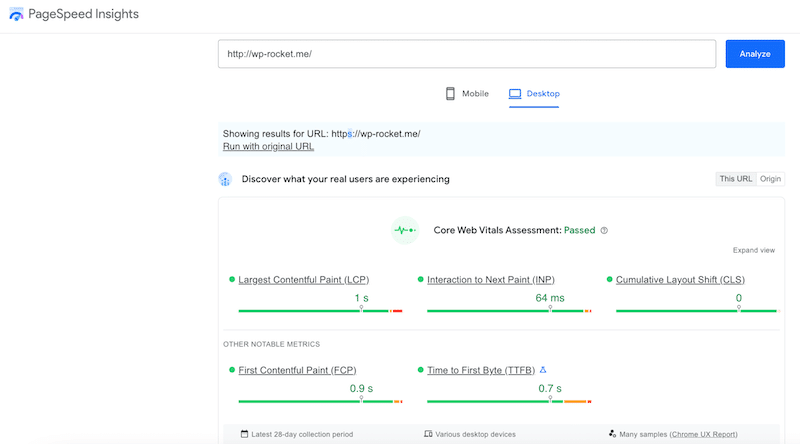
- メトリック スコアを含むパフォーマンス結果を読み、監査まで下にスクロールします。
- 推奨事項を適用してパフォーマンスを向上させます。
- もう一度テストして、技術的な改善が機能したかどうかを確認します。
️最高のツール:
GTmetrix と PageSpeed Insights の両方のパフォーマンス ツールを使用します。 GTMetrix は、従うべき推奨事項のリストとともに同様の洞察を提供しますが、GTMetrix はページの読み込み時間 (秒)、合計ページ サイズ、HTTP リクエストの数も計算します。
2. ウェブサイトの応答性を確保する
公開する前に、Web サイトがモバイル、タブレット、デスクトップ デバイスで適切に表示されることを確認してください。 StatCounter によると、デスクトップやタブレットのユーザーよりもモバイル ユーザーの方が多いという。たとえば、2024 年 10 月には、ユーザーの約 60% がスマートフォン経由で Web にアクセスしましたが、デスクトップからは 42% 未満でした。
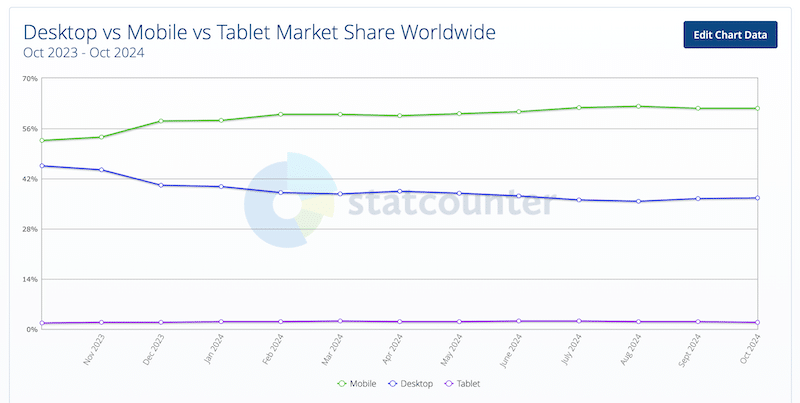
世界中でモバイル ユーザーの数が増加しているため、すべてのデバイスでポジティブなユーザー エクスペリエンスを提供することに重点を置く必要があります。レスポンシブ デザイン戦略は、サイトのパフォーマンスにも有益です。レスポンシブ サイトは、モバイル用の小さい画像や簡素化された CSS や JavaScript など、最適化されたレイアウトとリソースを提供することでユーザーのデバイスに合わせて調整されるため、読み込みが速くなります。
| ヒント: 応答性の高いサイトでは、転送されるデータ量が削減され、その結果、すべてのデバイスでの読み込みが速くなり、パフォーマンスが向上します。 |
ベスト プラクティスとアクション プラン:
- モバイルフレンドリーまたはレスポンシブとして明示的にマークされている WordPress テーマまたはページビルダーを選択します。
- 複数のデバイスで URL をテストして、サイトがスマートフォン、タブレット、デスクトップで適切に表示されることを確認します。
- デザイン的には、パーセンテージまたは柔軟なグリッドを使用します。
- モバイルでのナビゲーションをより簡単にするには、折りたたみメニューまたはハンバーガー メニューを選択してください。
️最高のツールとプラグイン:
無料のレスポンシブ テスト ツール、BrowserStack、またはレスポンシブ デザイン チェッカー ツールを使用して、モバイルやタブレットでサイトがどのように表示されるかを確認できます。
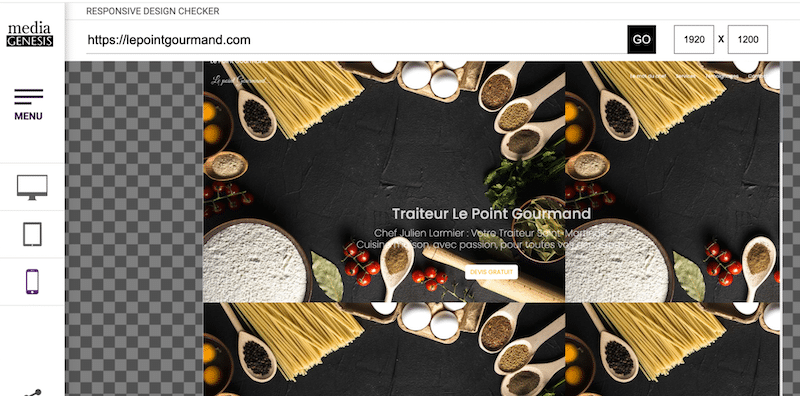
| ヒント: デスクトップとモバイルの両方で常に速度を測定してください。モバイルのパフォーマンスをテストする方法 (最高のパフォーマンス テスト ツールを含む) を説明したガイドをご覧ください。 |
3. キャッシュと GZIP 圧縮を実装する
キャッシュと GZIP 圧縮はパフォーマンスを向上させるため、WordPress 速度チェックリストに必須です。
キャッシュは、Web サイトのページのコピーを保存することと考えてください。サイトにアクセスするたびにすべてを最初から読み込むのではなく、保存されたバージョンをすぐに表示できるため、時間を節約し、サーバーの負荷を軽減できます。
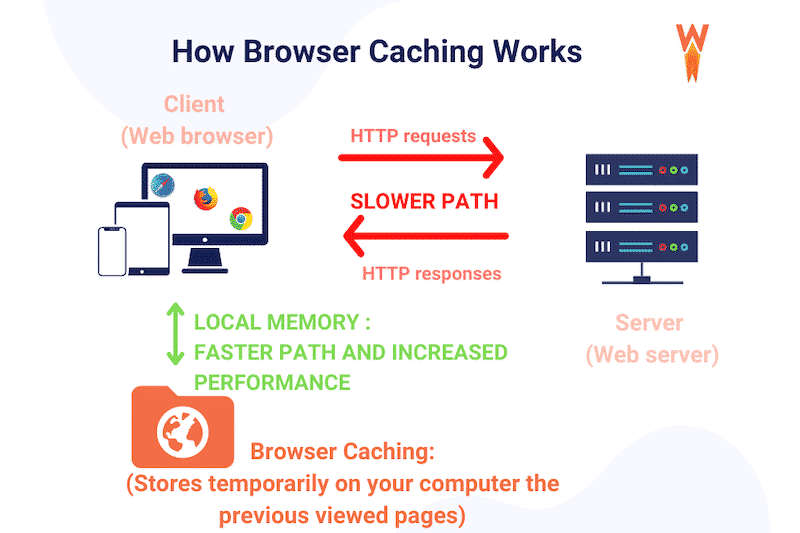
GZIP は、コンピュータ上のファイルを圧縮するのと同じように機能します。 Web サイトのコード (HTML、CSS、JavaScript) を訪問者のブラウザに送信する前に圧縮します。コード ファイル全体が小さいため、ユーザーの画面上でのコンテンツの読み込みとレンダリングがはるかに高速になります。
ベスト プラクティスとアクション プラン:
- ホスティング プロバイダーがキャッシュと GZIP を提供しているかどうかを問い合わせてください。
- プラグインを使用せずに WordPress サイトにキャッシュを実装するには、主に 2 つの手順が必要です。
- まず、.htaccess ファイルに特定のルールを追加して、ブラウザーのキャッシュを有効にします。
- 次に、PHP を使用してサーバー側のキャッシュを実装します。これには、キャッシュ ディレクトリを作成し、テーマの header.php および footer.php ファイルを変更し、キャッシュされたコンテンツをカスタム コードで管理する必要があります。
- コーディングに慣れていない場合、または時間を節約したい場合は、キャッシュと GZIP を自動的に実装する WordPress プラグインをインストールしてください。
- GZIP が有効であることを確認するには、GZIP Compression Test などのツールを使用して GZIP が動作していることを確認します。
️最高のツールとプラグイン:
- WP Rocket プラグインは、アクティブ化するとすぐにキャッシュと GZIP 圧縮を自動的に適用し、箱から出してすぐにパフォーマンスのベスト プラクティスの約 80% をカバーします。これにより、WordPress サイトにキャッシュと GZIP 圧縮を実装し、最小限の労力でサイトの速度を向上させる最も簡単な方法になります。
- WordPress GZIP 圧縮は、インストール時に GZIP 圧縮を適用します。
4. コードを最適化する (JavaScript と CSS)
JavaScript と CSS を最適化すると、最終的なコンテンツをレンダリングするためにブラウザーによって処理されるデータが削減されるため、サイトの速度が向上します。コードの最適化は、縮小、不要なコードの削除、JavaScript の実行の遅延や延期などの手法を使用して行われます。サイトにすぐに実装できるように、それぞれの最適化手法を見てみましょう。
- 縮小とは、不要なスペース、コメント、冗長スクリプトを削除し、ファイルを小さくして、訪問者の画面に読み込む速度を速くすることを意味します。
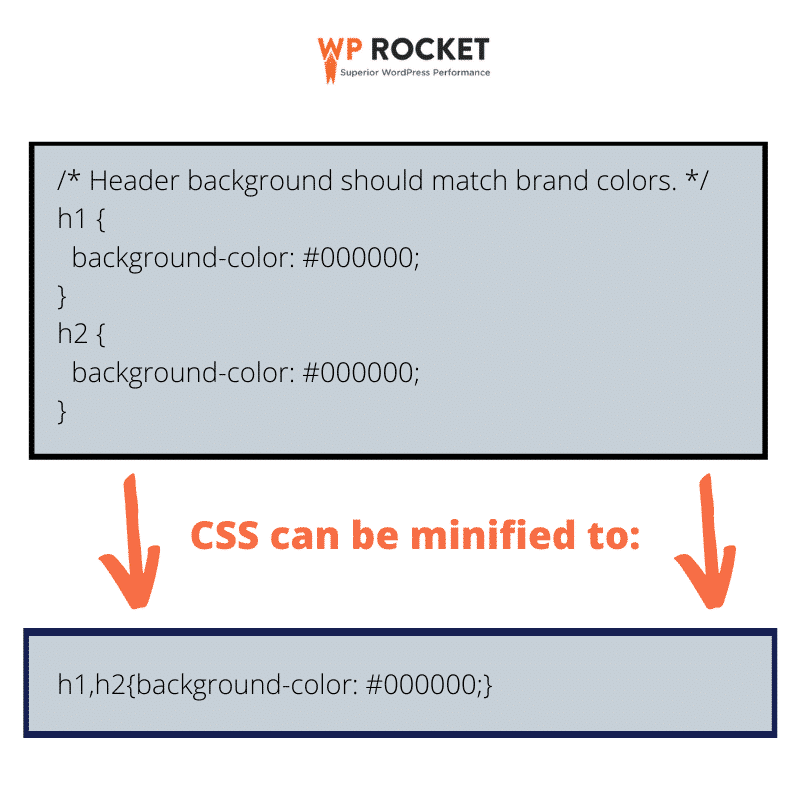
- 使用されていない CSS を削除すると、必要なスタイル情報のみが保持されるため、Web ページが軽くなり、読み込みが速くなります。
- JS の実行を遅延および延期することで、重要なコンテンツが最初に読み込まれるようになり、ユーザーが感じる読み込み時間が短縮されます。たとえば、チャット プラグインをインストールすると、訪問者にはページ上の最も重要なコンテンツが最初に表示され、その後チャットが読み込まれます。
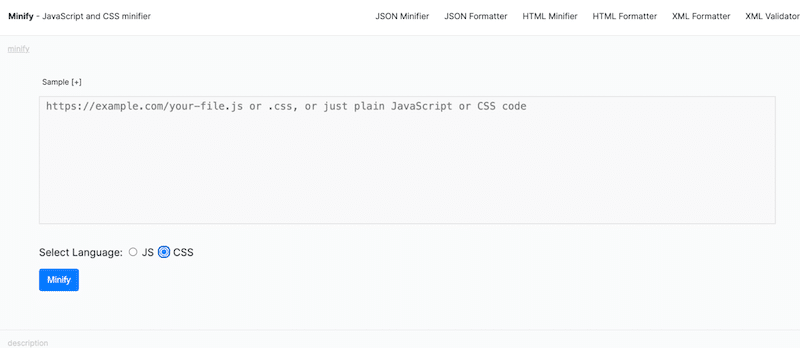
ベスト プラクティスとアクション プラン:
- コードに変更を加える前に必ず WordPress サイトをバックアップして、何か問題が発生した場合に以前のバージョンを復元できるようにしてください。
- CSS と JavaScript を縮小し、不要なスペースやコメントを削除します。
- ファイル サイズを減らすために、未使用の CSS コードをすべて削除します。
- ユーザーの操作が行われるまで JavaScript の実行を遅らせ、重要なコンテンツを優先し、ページの初期読み込み速度を向上させます。
- メイン コンテンツのレンダリング後に読み込まれる重要でない JavaScript を延期し、ユーザーがページをより迅速に表示および操作できるようにします。
- PageSpeed Insights で、コード最適化アクションが機能しており、「監査に合格」セクションにあることを確認してください。
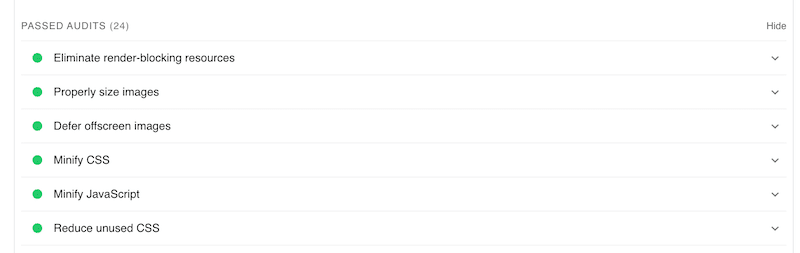
️最高のツールとプラグイン:
- 手動: ファイルを直接編集してコードを縮小し、サイトに再アップロードできます。このプロセスを支援するために、 Minifier などのツールを使用できます。この方法には技術的な知識が必要であり、時間がかかる場合があります。
- プラグインの使用: WP Rocket などのプラグインをインストールしてプロセスを自動化します。縮小を処理し、未使用の CSS を削除し、JavaScript を遅延および延期します。
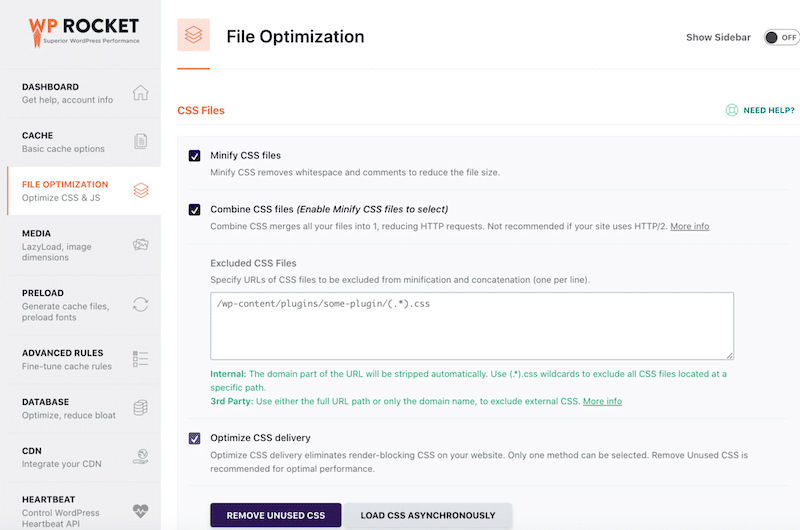
5. 画像の最適化と圧縮
画像の最適化は、サイトを高速化するための最も効果的な手法の 1 つです。多くの場合、画像は Web サイトが遅くなる最も大きな原因であり、Web ページのコンテンツ サイズの 50% 以上を占めています (出典: HTTP Archive)。
画像の最適化は、圧縮、正しい形式の使用、遅延読み込みの適用という 3 つの主要な手法に依存します。次のベスト プラクティス セクションで、それぞれを見てみましょう。
ベスト プラクティスとアクション プラン (PageSpeed 監査に基づく):
- 画像に圧縮を適用して、品質を犠牲にすることなくファイル サイズを削減します。
PageSpeed 監査の一致: 「画像を効率的にエンコードします。」

- すべての画像を WebP や AVIF などの次世代形式に変換します。 JPEG や PNG と比較して、これらの新しい形式は Web に適しています。同様の視覚的品質で優れた圧縮レベルを提供します。
PageSpeed 監査の一致: 「次世代形式で画像を提供します。」

- 遅延読み込みを有効にすると、ユーザーが下にスクロールしたときにのみ画像が読み込まれ、最初のページ読み込み時間が短縮されます。
PageSpeed 監査の一致: 「オフスクリーン画像を延期します。」


️最高のツールとプラグイン:
- WP Rocket プラグインには、画像、ビデオ、および iframe の遅延読み込みをアクティブにするオプションがあります。
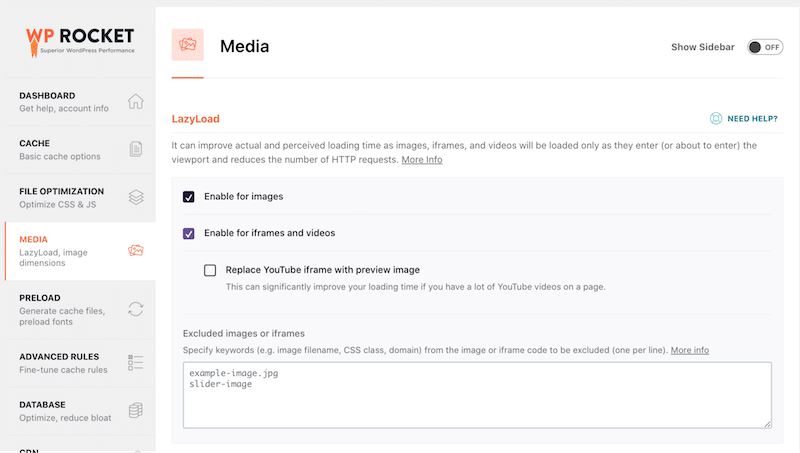
- a3 Lazy Load は、画像を簡単に遅延ロードします。
- Imagify プラグインは、品質に影響を与えることなく画像を圧縮する最も簡単な画像最適化プラグインです。スマート圧縮機能のおかげで、Imagify はデフォルトでパフォーマンスと品質のバランスをとります。 Imagify は画像を自動的に WebP に変換することも、AVIF を選択することもできます。
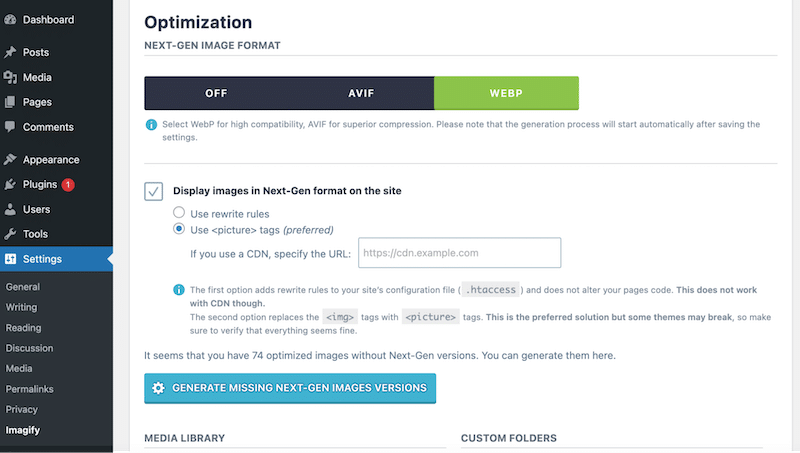
以下の両方の画像を見てください。右側は Imagify で圧縮して WebP に変換したものです。品質の違いがわかりますか?
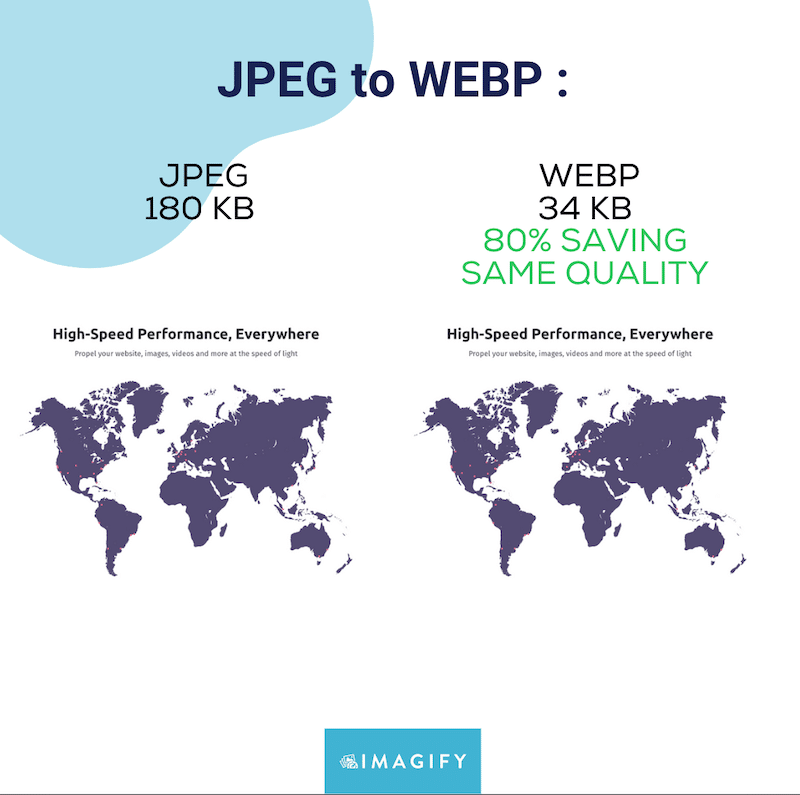
6. CDN を使用する
コンテンツ配信ネットワーク (CDN) は、サイトを立ち上げる前にサイトの速度を上げるもう 1 つの強力な方法です。 CDN は、Web サイトのファイルのコピーを世界中のサーバーに保存します。つまり、海外からの訪問者は、最も近いサーバーからより速くコンテンツを閲覧できるようになります。
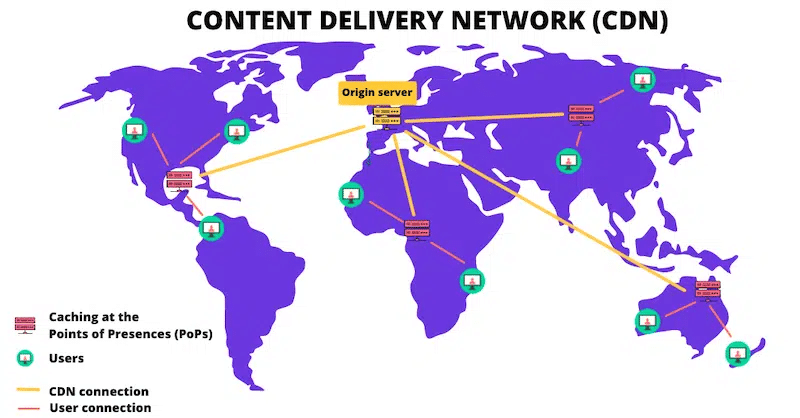
ベスト プラクティスとアクション プラン:
- サイトの現在の速度とパフォーマンスを分析して、(CDN なしで) ベースラインを確立します。
- ニーズに合った CDN を選択してください。まずはパフォーマンスのニーズを評価し、対象ユーザーを特定することから始めます。これらの地域で強力なネットワークを備え、低遅延で迅速なコンテンツ配信を提供する CDN を選択してください。
- ドメインの DNS 設定を更新して CDN プロバイダーに接続し、CDN で動作するようにサーバー構成を調整します。
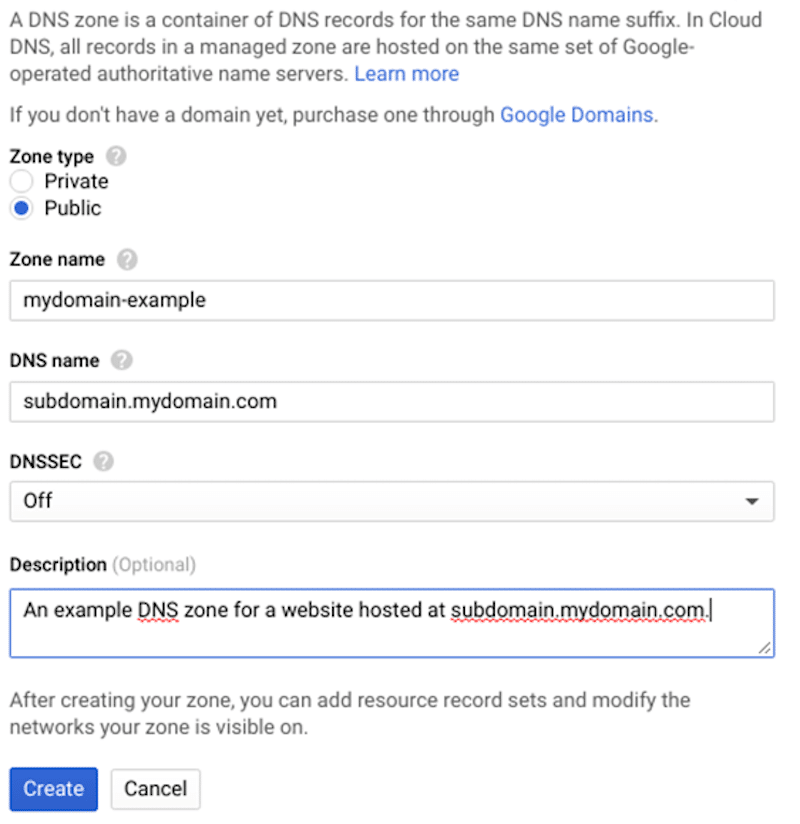
- Web サイトのファイルが CDN ネットワーク全体に分散されていることを確認します。
- cDN を使用してパフォーマンスをテストし、サイトの速度とパフォーマンスをチェックして、統合後の改善を測定します。
️最高のツールとプラグイン:
- RocketCDN: RocketCDN のようなツールには WordPress プラグインが付属しているため、プラグインをアクティブにするだけで済みます。手動の DNS レコードや複雑な技術的な設定は必要ありません。
- Cloudflare: 強力な CDN であり、Web サイトの速度を簡単に向上させる WordPress プラグインも付属しています。
最も重要なパフォーマンス チェックリストについて詳しく理解したところで、リリースに備えるために従うことができる主なセキュリティに関するヒントを確認してみましょう。
7. セキュリティプラグインのインストール
セキュリティ プラグインは、マルウェア、ブルート フォース攻撃、機密データを侵害する可能性のあるその他の脆弱性などの潜在的な脅威から WordPress サイトを保護します。
ベスト プラクティスとアクション プラン:
- 次の機能に基づいてセキュリティ プラグインを選択します。
- ファイアウォール、スキャン、DDoS 保護、IP ブロックによるマルウェア保護により、悪意のあるアクティビティを防止します。
- 2 要素認証 (2FA) によるアクセス制御により、ログイン試行が制限され、ユーザーの役割が管理されます。
- スパム フィルターや、サイトの機密領域を保護するための reCaptcha などのその他のツール。
- プラグインを選択したら、WordPress サイトにインストールして設定します。
- セキュリティ スキャンを実行して、セキュリティの観点からサイトの現在の状況を確認します。
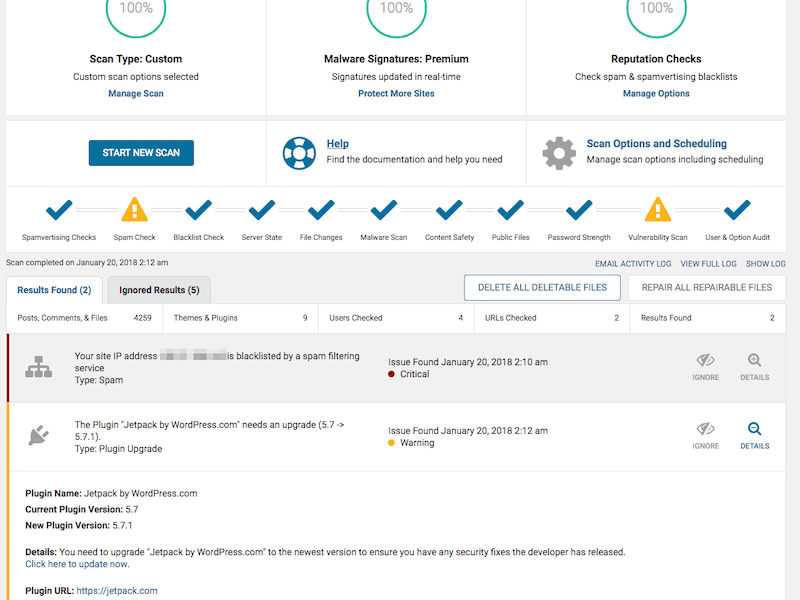
- 積極的に行動し、将来の潜在的な脅威に対する通知を有効にしてください。
️最高のツールとプラグイン:
Wordfence または Sucuri Security は、WordPress サイトの公開前 (および公開後) を保護するための最高の機能を提供する 2 つの最も人気のあるセキュリティ プラグインです。
8. WordPress コア、プラグイン、テーマを更新する
古いコンポーネントは、ハッカーにとって一般的な侵入ポイントです。テーマとプラグインを定期的に更新すると、既知の脆弱性から保護されます。
ベスト プラクティスとアクション プラン:
- WordPress コアの自動更新を有効にします。
- プラグインとテーマの定期的なチェックと更新をスケジュールします。
- プラグインの自動更新を有効にします。 [プラグイン] > [インストールされているプラグイン] > [すべて選択] > [自動更新を有効にする] に移動します。
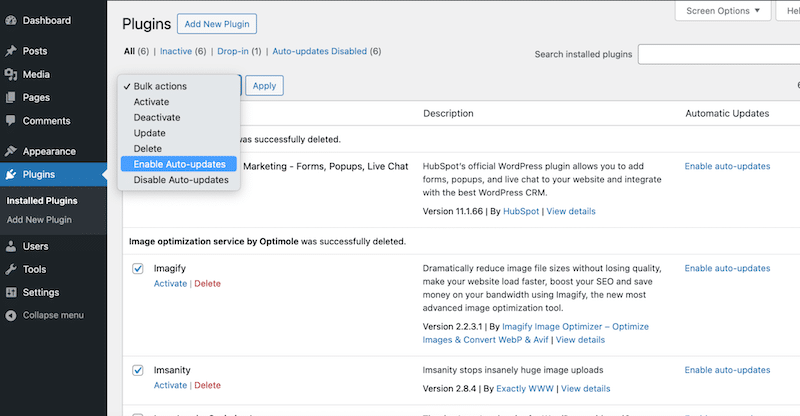
️最高のツールとプラグイン:
Easy Updates Manager または ManageWP を使用すると、グローバル更新が必要なサイトを監視および追跡できます。
9. 信頼性の高いバックアップ ソリューションをインストールする
バックアップは、ハッキングや技術的障害の後にサイトを迅速に復元するために不可欠です。たとえば、バックアップを毎週実行すると、プラグインの更新に失敗した場合にサイトを即座に復元できます。
ベスト プラクティスとアクション プラン:
- 毎日または毎週のバックアップを設定します。
- バックアップをクラウドとデスクトップに保存します。
- バックアップを時々テストして、適切に復元できることを確認してください。
️最高のツールとプラグイン:
UpdraftPlus と BackWPup は、ワンクリックでバックアップを実行できる人気の WordPress プラグインです。
10. ログインページと管理エリアを保護する
ログイン ページはハッカーにとって最も人気のあるターゲットであるため、WordPress サイトを立ち上げる前にログイン ページを強化する必要があります。
ベスト プラクティスとアクション プラン:
- 2 要素認証 (2FA) を有効にします。
- 特殊文字を含む強力なパスワードを使用してください。
- デフォルトの「管理者」ユーザー名を変更します。
- CAPTCHA を追加し、ログイン試行を制限して、ボットがログイン資格情報を推測しないようにします。
- デフォルトの WordPress の代わりに、固有のログイン ページ URL を使用します。たとえば、yourwordpressite.com/wp-admin から yourwordpressite.com/my-account に移動します。
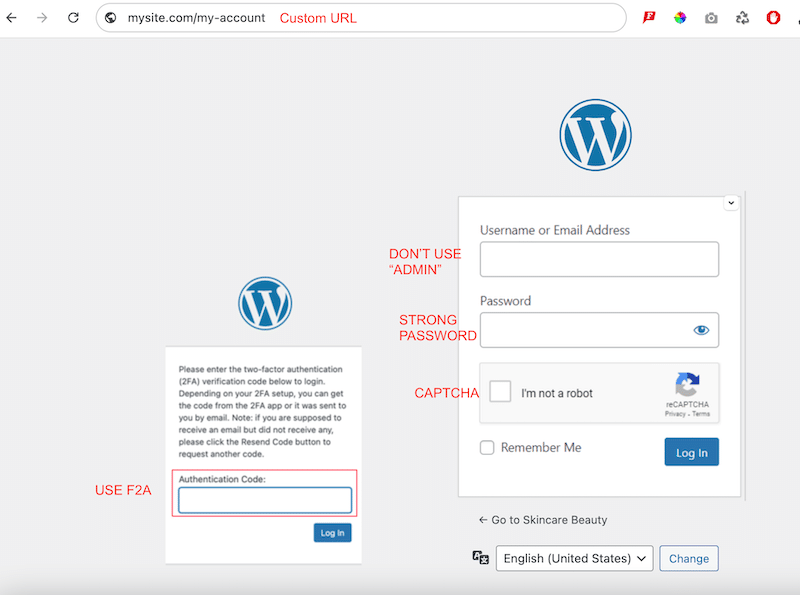
️最高のツールとプラグイン:
2FA の Google Authenticator を使用し、ログイン試行のリロードを制限してログイン制限を確保し、WPS ログインを非表示にしてカスタム URL を使用できます。
11. ユーザーの役割を慎重に定義する
サイトを立ち上げる前に、WordPress のロールに基づいてコンテンツへのアクセスを制限します。これは、権限のないユーザーが危険な変更を行うのを防ぐのに役立ちます。管理者のみが重要な設定にアクセスできるようにし、投稿者の権限は制限されています。
ベスト プラクティスとアクション プラン:
- ユーザーの役割を定期的に確認し、必要な権限のみを割り当て、 [ユーザー] > [すべてのユーザー] に移動して、未使用のアカウントを WordPress 管理者から削除します。
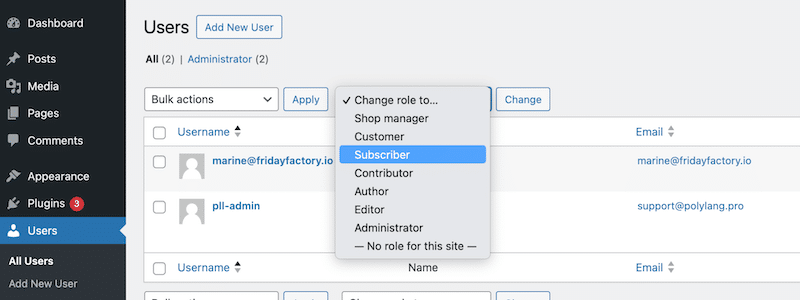
️最高のツールとプラグイン:
ユーザー ロール エディターまたはメンバー プラグインは、各 WordPress ユーザーのロールに基づいて特定の権限レベルを設定するのに役立ちます。
12. SSL証明書(HTTPS)のインストール
SSL 証明書は、サイトと訪問者の間で交換されるデータが暗号化されていることを意味します。つまり、ログイン ページやチェックアウト ページ (クライアントがクレジット カードの詳細を入力するページ) などの重要なページに追加のセキュリティを提供します。これは、サイトにアクセスした訪問者に対する信頼性と信頼性の表れでもあります。
ベスト プラクティスとアクション プラン:
- SSL 証明書を取得し、サイト全体で HTTPS を構成します。
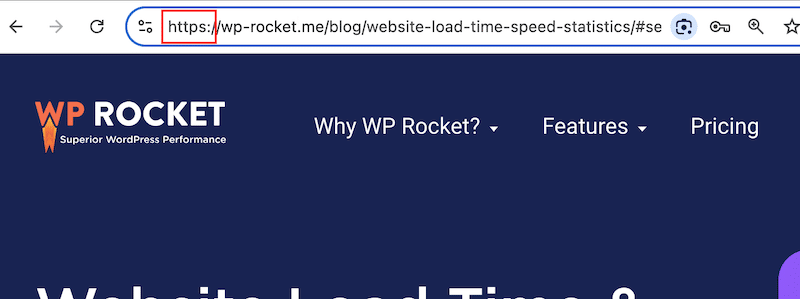
- ホストにアクティブ化するよう依頼してください。 SSL 証明書は通常、ホスティング プランに付属しています。
️最高のツールとプラグイン:
Really Simple SSL プラグインまたは Let's Encrypt のような独立した SSL プロバイダーを試してください。
| WordPress セキュリティの専門家になりたいですか?サイトを保護するためにまとめたセキュリティのベスト プラクティスについて詳しく読んでください。 |
ボーナス: リリース前のユーザーエクスペリエンスに関する 3 つの簡単なヒント
起動前に従うべきパフォーマンスと速度のヒントについて詳しく理解できたので、ここでは心に留めておくべき 3 つのユーザー エクスペリエンスの簡単なヒントを示します。
1. 404 エラーとリンク切れを確認する
Broken Link Checker などのツールを使用して壊れたリンクを特定して修正します。壊れたリンクは訪問者をイライラさせ、サイトのユーザー エクスペリエンスを損ない、サイトのメンテナンスが不十分であることを検索エンジンに知らせて SEO に悪影響を与える可能性があるためです。
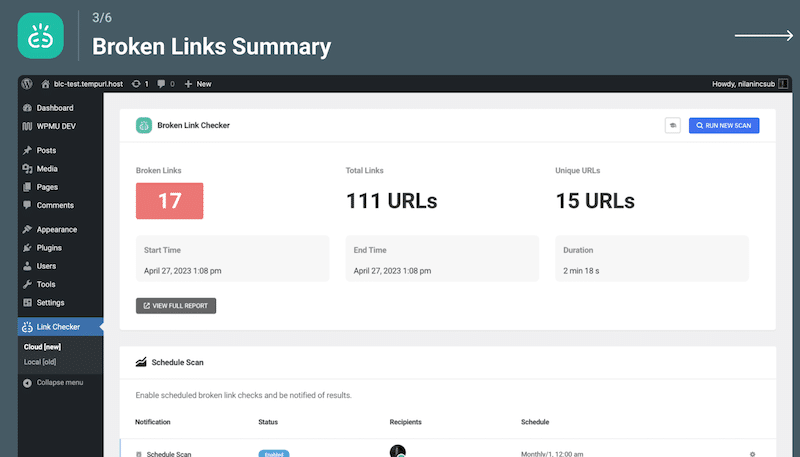
2. すべてのフォームをテストする
連絡先、ログイン、ニュースレター購読フォームが機能し、電子メール通知が適切に設定されていることを確認します。
3. WooCommerce の購入プロセスを確認する
- デジタル製品の場合は、購入プロセスの最終ステップでダウンロードが機能していることを確認してください。
- 顧客が購入した後は、物理的な商品のチェックアウト、税計算、配送情報が明確かつ正しいことを確認します。
- 確認メールをチェックし、配送ポリシーや返品ポリシーが十分に表示されていることを確認してください。
| ストアの立ち上げを成功させるために、完全な e コマース チェックリストをお読みください。 |
まとめ
WordPress 起動前チェックリストに従うことで、悪意のある攻撃から保護されるだけでなく、パフォーマンスの面でも優れたパフォーマンスを発揮する Web サイトの基礎を築くことになります。
「公開」をクリックする前に、時間をかけてサイトをスキャンし、パフォーマンスをテストし、推奨されるツールとヒントを実装してください。その後、テストを再実行することをお勧めします。すべての改善点を確認していただけると確信しています。
ここでいくつかの追加の手順を実行することが、長期的には有益であることを忘れないでください。
WP Rocket を使って今すぐサイトの最適化を始めましょう。 14 日間の返金保証によりリスクは一切なく、すぐに超高速のウェブサイトを楽しむことができます。
